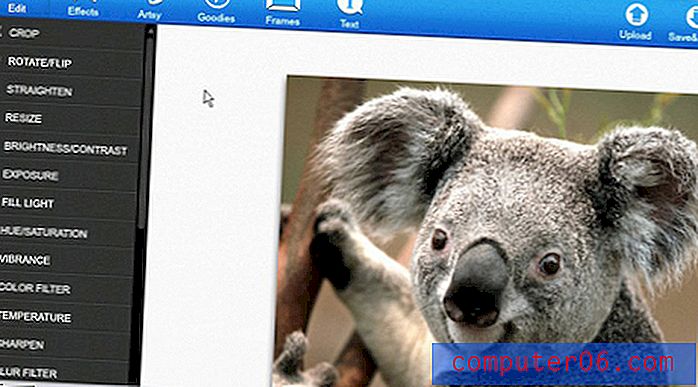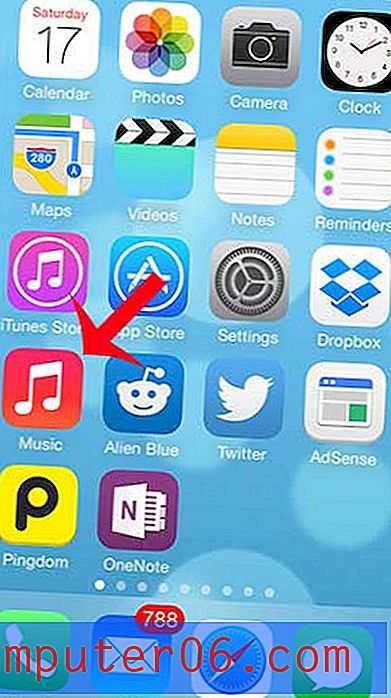Microsoft Excel 2010에서 워크 시트의 맞춤법을 검사하는 방법
맞춤법 검사는 철자가 틀린 단어를 찾아 수정하기 위해 Microsoft Word에서 일반적으로 사용되는 유틸리티입니다. 그러나 Word 문서는 철자가 틀린 단어가 존재할 수있는 유일한 장소가 아니므로 Excel 2010 스프레드 시트에서 철자를 확인해야 할 수도 있습니다.
다행스럽게도 Excel 2010에는 맞춤법 검사 유틸리티가 있으며 Word 2010에있는 것과 매우 유사합니다.이 가이드에서는 스프레드 시트에있을 수있는 오타를 수정하고 수정하는 방법을 보여줍니다.
Excel 2010 스프레드 시트에서 맞춤법 검사
이 자습서는 Microsoft Excel 2010을 위해 특별히 작성되었습니다. 그러나이 단계는 다른 버전의 Excel에서도 매우 유사합니다.
1 단계 : Microsoft Excel 2010에서 스프레드 시트를 엽니 다.
2 단계 : 창 상단에서 검토 탭을 클릭하십시오.

3 단계 : 언어 교정 섹션에서 탐색 리본의 왼쪽에있는 맞춤법 검사 단추를 클릭하십시오.
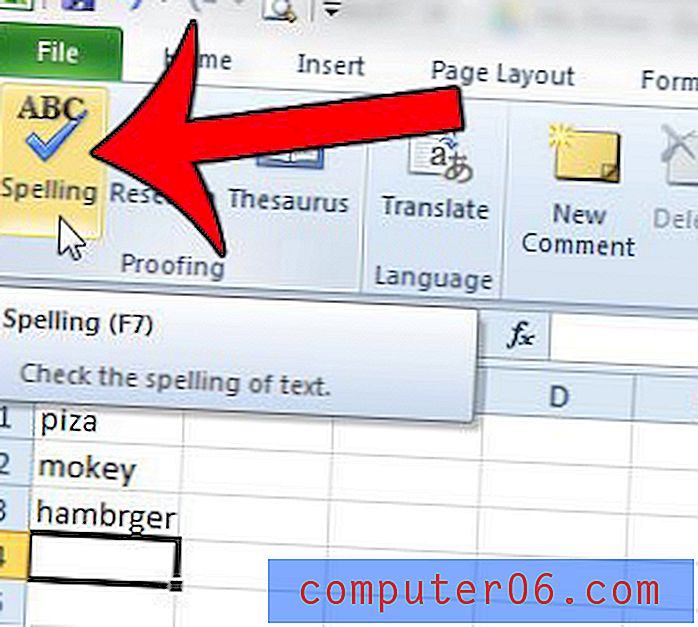
4 단계 : "시트의 시작 부분에서 계속 확인 하시겠습니까?"라는 팝업 창이 나타나면 예 버튼을 클릭하십시오.
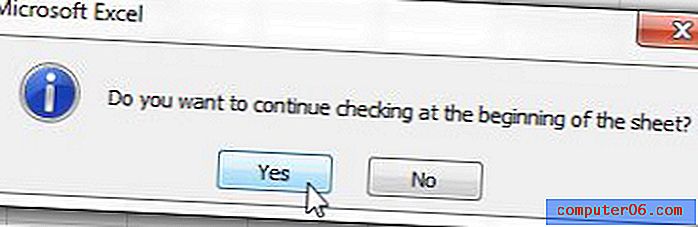
5 단계 : 철자가 맞지 않는 철자가 틀린 각 단어를 Excel에서 처리하는 방법을 선택합니다. 철자가 틀린 것은 창의 맨 위의 사전에 없음 필드에 있습니다. 가능한 올바른 철자가 창 하단의 제안 필드에 있습니다. 창의 오른쪽에있는 변경 옵션 중 하나를 사용하려면 제안 필드에서 옵션 중 하나를 수동으로 선택해야합니다. 맞춤법 검사기에서 사용 가능한 조치는 다음과 같습니다.
한 번 무시 – Excel은이 단일 단어 인스턴스를 무시하고 맞춤법이 틀린 스프레드 시트에 그대로 둡니다.
모두 무시 – Excel에서 철자가 틀린 단어의 모든 인스턴스를 무시하고 스프레드 시트에 그대로 둡니다.
사전에 추가 – Excel에서 더 이상 철자가 틀린 단어로 표시되지 않도록이 단어를 Excel 사전에 추가합니다.
변경 – 철자가 틀린 단어를 제안 필드에서 현재 선택된 단어로 변경합니다.
모두 변경 – 철자가 틀린 단어의 모든 인스턴스를 제안 필드에서 현재 선택된 옵션으로 변경합니다.
자동 고침 – Excel은 사전에 없음 필드 에서 단어의 올바른 철자를 자동으로 선택합니다.
옵션 – 맞춤법 검사기가 Excel에서 실행되는 방식을 조정합니다.
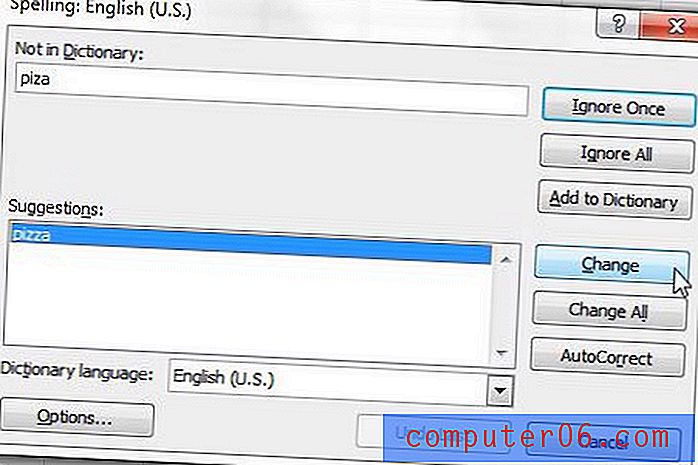
6 단계 : 팝업 창에서 확인 버튼을 클릭하면 맞춤법 검사기가 닫힙니다.
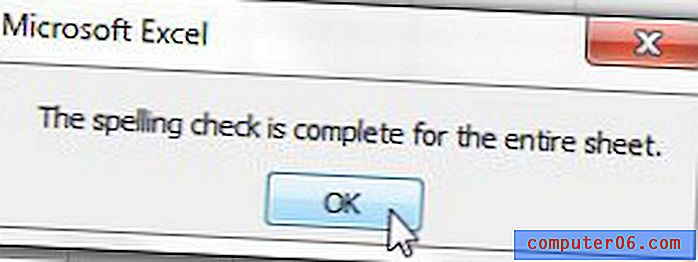
스프레드 시트에 이상한 형식이 많이 있으며 모두 제거 하시겠습니까? 이 가이드는 Excel 2010 스프레드 시트에서 모든 서식을 지우는 방법을 보여줍니다.